Comment installer un module complémentaire Gmail
Gmail est l'un des fournisseurs de messagerie les plus populaires au monde, apprécié pour sa stabilité et ses nombreuses fonctionnalités. L'une des fonctionnalités les plus intéressantes de Gmail est la possibilité d'installer des publicités. Un module complémentaire dans Gmail est une application que vous installez sur votre compte et qui vous offre des fonctionnalités supplémentaires. Cela pourrait être quelque chose comme un module complémentaire à faire pour vous aider à rester organisé, ou un module complémentaire de facturation qui vous aide à suivre votre entreprise.
Mais si vous n'avez jamais installé de module complémentaire dans Gmail auparavant, vous pourriez être confus quant à la façon de commencer. Notre tutoriel ci-dessous vous montrera comment localiser et installer un module complémentaire Gmail afin que vous puissiez obtenir les fonctionnalités supplémentaires de votre compte de messagerie que vous recherchez.
Comment obtenir un module complémentaire pour Gmail
Les étapes de cet article ont été effectuées dans la version de bureau de Google Chrome. Vous pouvez également effectuer ces étapes dans d'autres versions de bureau des navigateurs Web. Une fois que vous avez terminé les étapes ci-dessous, vous ajouterez installé un module complémentaire pour votre compte Gmail.
Étape 1: connectez-vous à votre compte Gmail dans un navigateur Web de bureau.
Étape 2: cliquez sur l'icône d'engrenage en haut à droite de la fenêtre, puis choisissez l'option Obtenir des modules complémentaires .

Étape 3: faites défiler la liste des modules complémentaires et sélectionnez celui que vous souhaitez, ou utilisez le champ de recherche en haut de la fenêtre pour rechercher le module complémentaire que vous souhaitez installer.
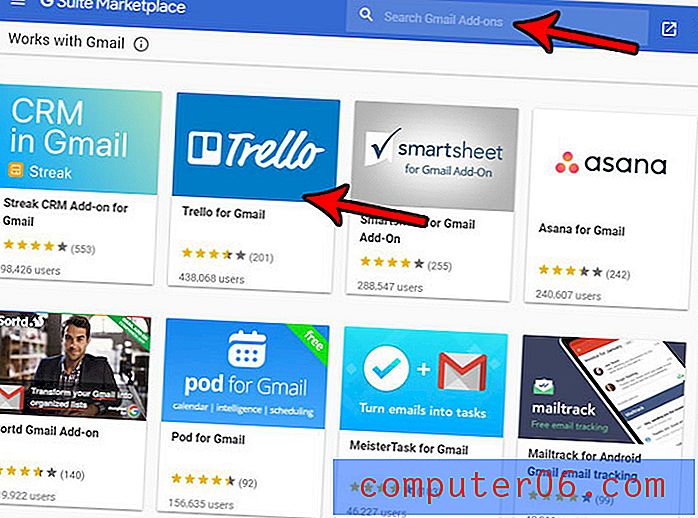
Étape 4: Cliquez sur le bouton bleu Installer dans le coin supérieur droit de la fenêtre.
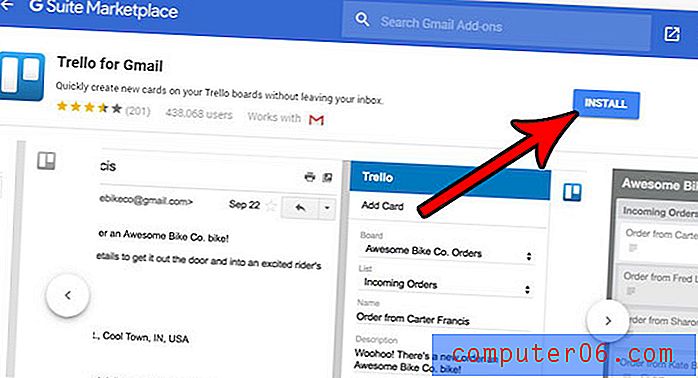
Étape 5: cliquez sur le bouton Continuer pour autoriser l'application à démarrer l'installation sur votre compte Gmail.
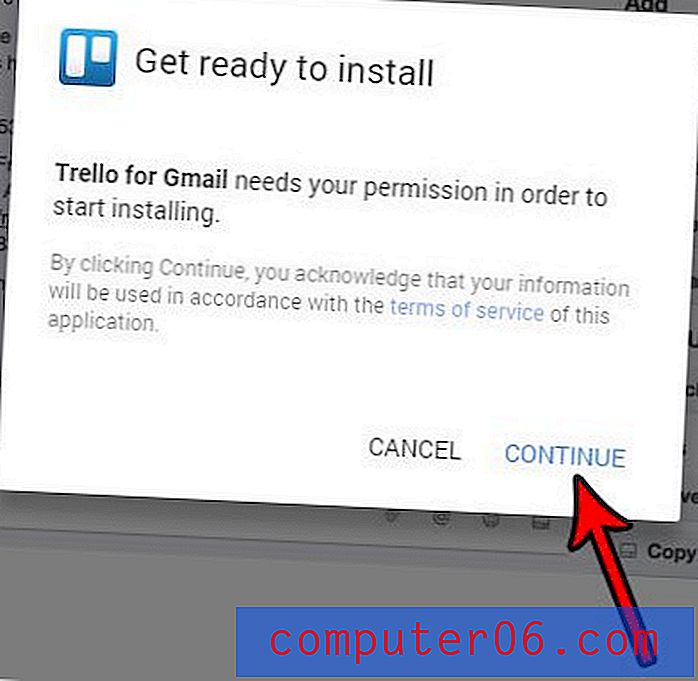
En fonction du module complémentaire que vous tentez d'installer, une série d'écrans vous sera alors présentée pour vous demander l'autorisation d'effectuer certaines actions. Une fois que vous avez fini de donner à l'application les autorisations demandées, le module complémentaire sera installé et prêt à être utilisé.
Essayez-vous d'utiliser Gmail sur votre smartphone ou dans Microsoft Outlook, mais vous devez activer IMAP avant de pouvoir le faire fonctionner? Découvrez comment activer IMAP dans Gmail afin de pouvoir accéder à votre compte de messagerie à partir d'autres appareils et applications.



